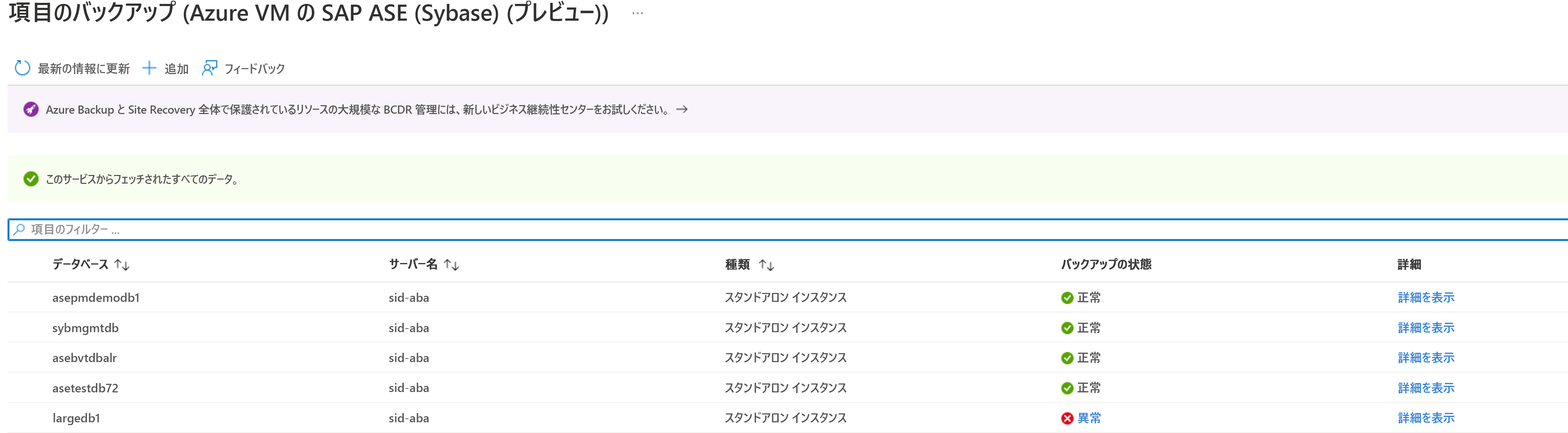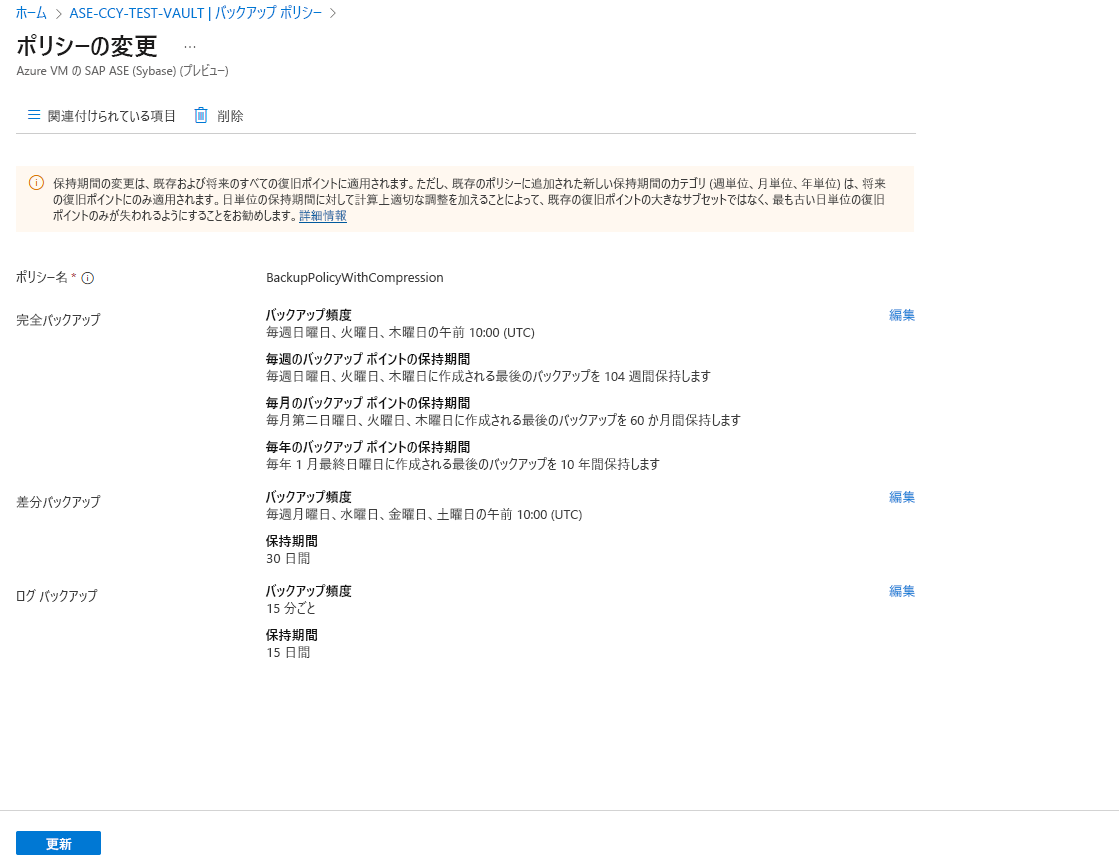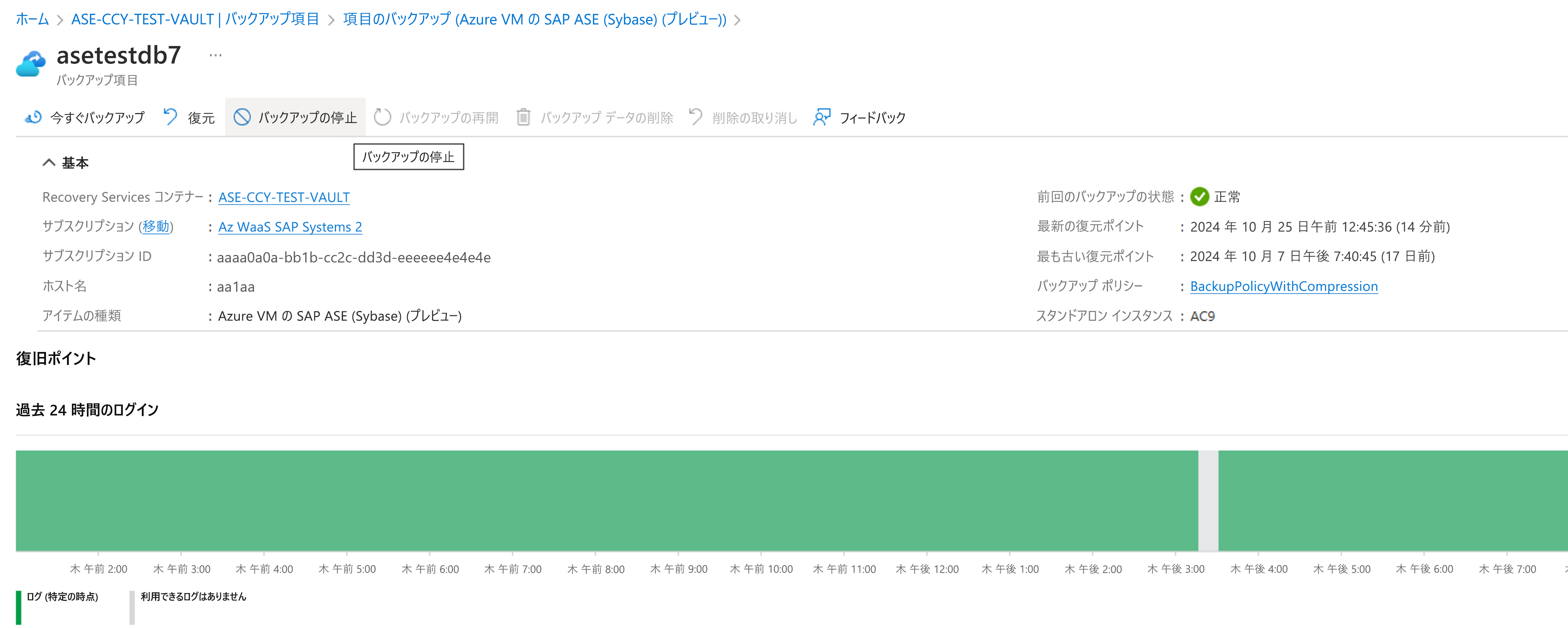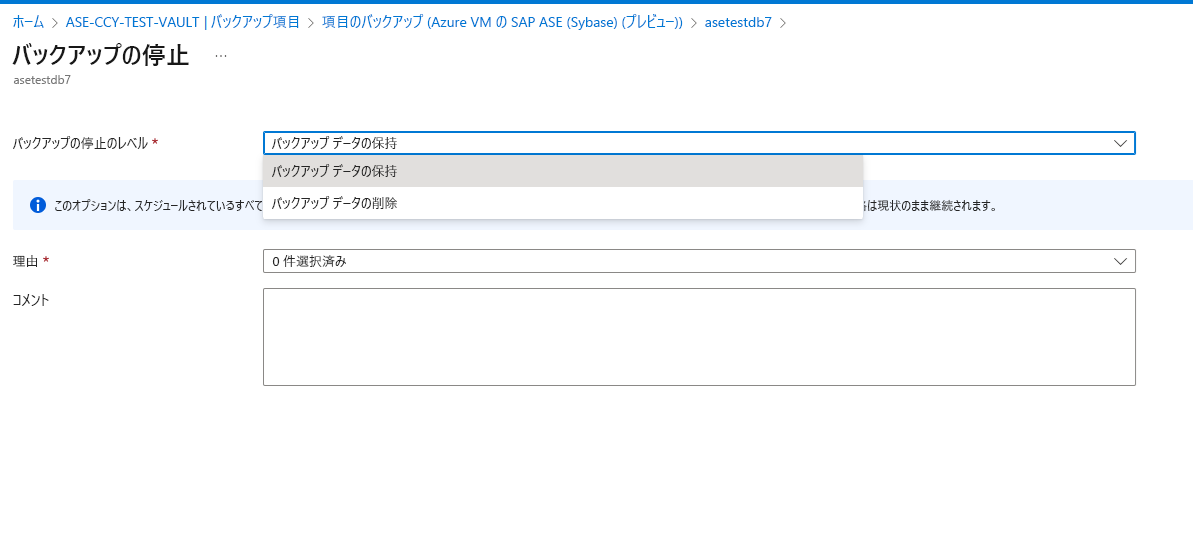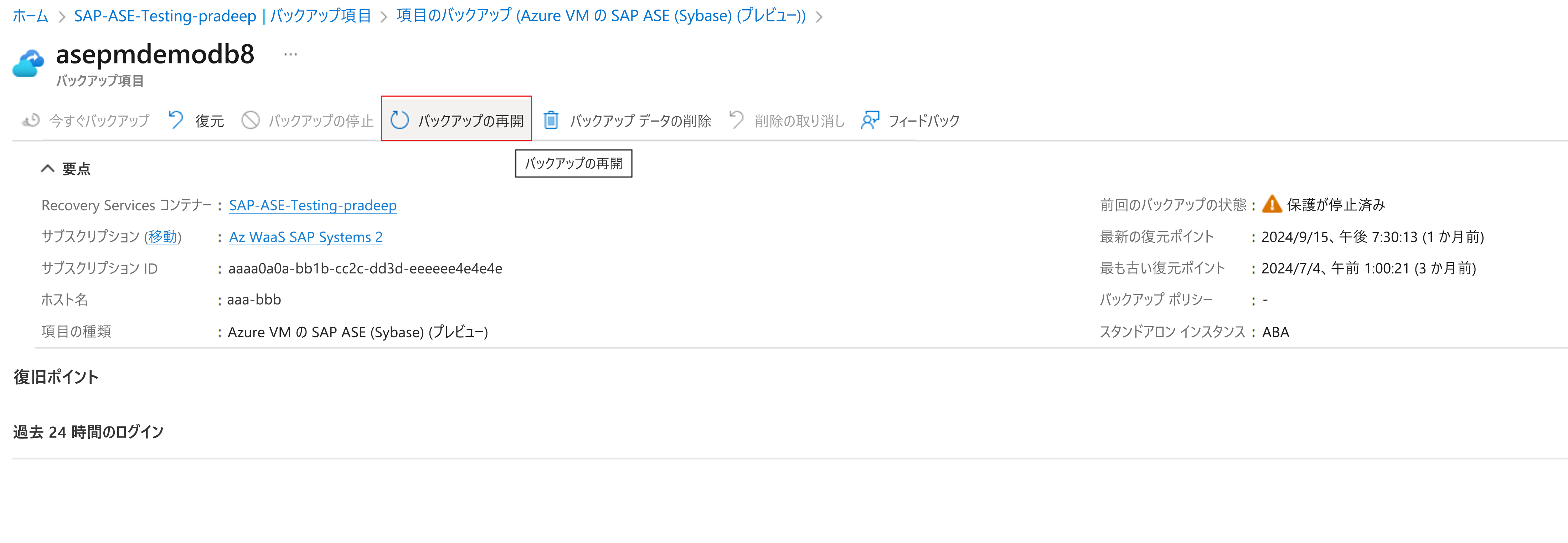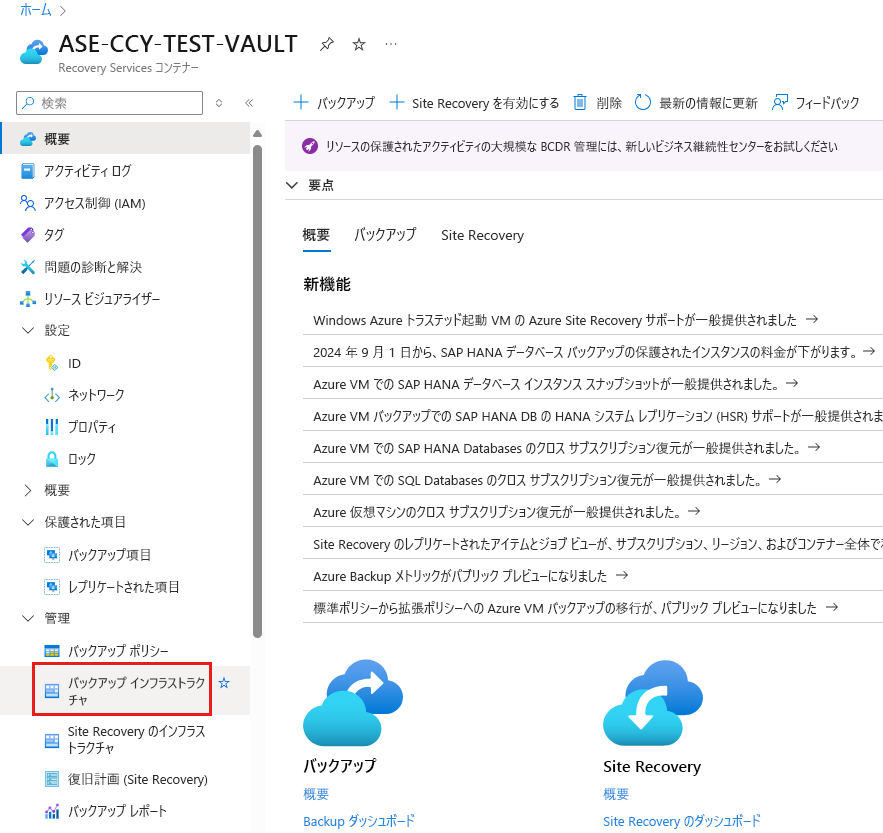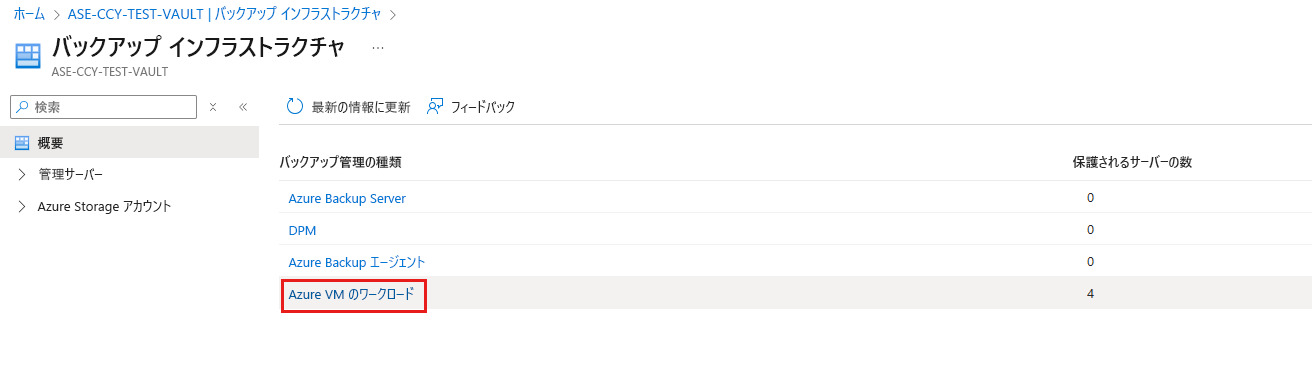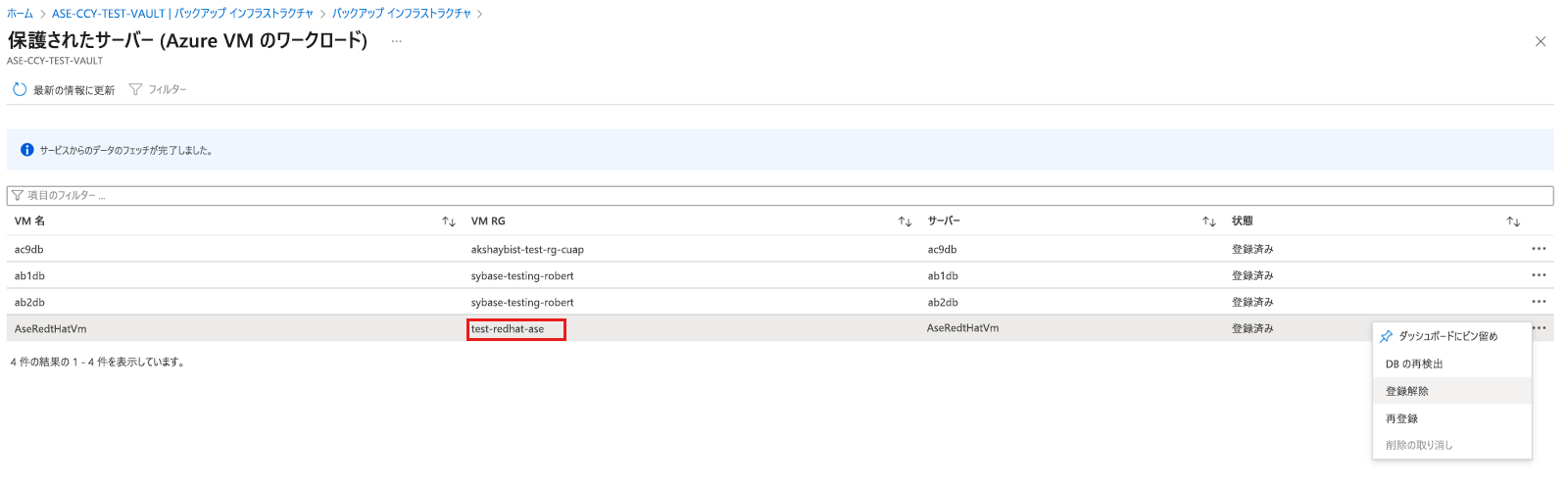バックアップされた SAP ASE データベースを管理および監視する (プレビュー)
この記事では、Azure Backup サービスを使用して Azure 仮想マシン (VM) で実行されている SAP Adaptive Server Enterprise (ASE) (Sybase) データベースを管理する方法について説明します。
Azure Backup を使用すると、ジョブやアラートを監視したり、オンデマンド バックアップをトリガーしたり、ポリシーを編集したり、データベースの保護を停止および再開したり、バックアップから VM を登録解除したりできます。
バックアップが SAP ASE データベースに構成されていない場合は、「Azure VM 上の SAP ASE データベースをバックアップする」を参照してください。 サポートされている構成とシナリオの詳細については、「Azure VM 上の SAP ASE データベースのバックアップに関するサポート マトリックス」を参照してください。
バックアップ ジョブの監視
Azure Backup では、手動でトリガーされたすべてのジョブが Recovery Services コンテナーの [バックアップ ジョブ] セクションに表示されます。
バックアップの状態を確認する
Azure Backup は、VM にインストールされている拡張機能と Azure Backup サービスの間でデータソースを定期的に同期し、Azure portal にバックアップの状態を表示します。 次の表に、データソースの (4 つの) バックアップの状態を示します。
| バックアップの状態 | 説明 |
|---|---|
| Healthy | 最後のバックアップが成功しました。 |
| 異常 | 最後のバックアップが失敗しました。 |
| NotReachable | 現在、VM 上の拡張機能と Azure Backup サービスの間で同期は行われていません。 |
| IRPending | データソースの最初のバックアップがまだ発生していません。 |
通常、同期は "1 時間ごと" に行われます。 ただし、拡張機能レベルでは、Azure Backup は "5 分 ごと" に ポーリングして、前のバックアップと比較した最新のバックアップの状態の変更を確認します。 たとえば、前のバックアップが成功しても最新のバックアップが失敗した場合、Azure Backup は状況に合わせて Azure portal のバックアップ状態を "正常" または "異常" に更新します。
Azure Backup サービスに対し "2 時間" 以上データ同期が行われなかった場合、Azure Backup ではバックアップの状態は "NotReachable" と表示されます。 このシナリオは、VM が長期間シャットダウンされた場合、または VM にネットワーク接続の問題が発生し、同期が停止した場合に発生する可能性があります。 VM が再び動作し、拡張機能サービスが再起動されると、サービスへのデータ同期操作が再開され、最後のバックアップの状態に 基づいてバックアップの状態が "正常" または "異常" に変わります。
バックアップ ポリシーを変更する
SAP ASE バックアップ項目の >[詳細を表示する]>[バックアップ ポリシー]>[バックアップ ポリシーを変更する] 基になるポリシーを変更できます。
ポリシーを変更すると、関連するすべてのバックアップ項目に影響し、対応する "保護の構成" ジョブがトリガーされます。
ポリシーを編集する
バックアップの種類、頻度、保持期間を変更するためにポリシーを変更するには、次の手順に従います。
Note
保有期間の変更は、新しい復旧ポイントと、以前にさかのぼったすべての古い復旧ポイントの両方に適用されます。
バックアップ ポリシーを変更すると、関連するすべてのバックアップ項目に影響し、対応する "保護の構成" ジョブがトリガーされます。
SAP ASE データベースまたは ASE インスタンスの保護を停止する
SAP ASE データベースの保護を停止するには、次の 2 つの方法があります。
バックアップ データの削除 - 今後のバックアップ ジョブすべてを停止し、すべての復旧ポイントを削除する。
バックアップ データの保持 - 今後のすべてのバックアップ ジョブを停止し、復旧ポイントはそのままにする。
Note
復旧ポイントを残すことを選択した場合は、次の操作を行います。
- データを保持して保護を停止すると、すべての復旧ポイントは永久に変更されず、すべての排除ジョブは停止します。
- 保護されたインスタンスと使用されたストレージに対して料金が発生します。
- バックアップを停止しないでデータ ソースを削除すると、新しいバックアップは失敗します。
SAP ASE データベースの保護を再開する
SAP ASE データベースの保護を停止するとき、[バックアップ データの保持] オプションを選択した場合、後で保護を再開できます。 バックアップされたデータを保持しない場合は、保護を再開できません。
SAP ASE データベースの保護を再開するには、次の手順に従います。
SAP ASE インスタンスを登録解除する
SAP ASE インスタンスの登録解除は、保護を無効にした後、コンテナーを削除する前に行います。
SAP ASE インスタンスを登録解除するには、次の手順に従います。
[Recovery Services コンテナー] の [管理] で、[バックアップ インフラストラクチャ] を選びます。
[バックアップ インフラストラクチャ] ブレードの [バックアップ管理の種類] では、[Azure VM のワークロード] を選択します。
[保護されたサーバー] ブレードで、登録を解除するインスタンスを選びます。 コンテナーを削除するには、すべてのサーバーおよびインスタンスの登録を解除する必要があります。
SAP ASE データベースのバックアップ スループットを向上させるストライピングを構成する
ストライピングは、複数のバックアップ チャネル経由でデータを同時にストリーミングできるようにすることで、バックアップ効率が向上するように設計されています。 この操作は、バックアップ完了までに多大な時間を要する大規模データベースで役立ちます。 データを複数のストライプに分散する場合は、ストライピングによってバックアップ時間が大幅に短縮され、ストレージとネットワーク リソースの両方をより効率的に使用できるようになります。 ストライピング処理により、スループットのパフォーマンスが 30 - 40% 向上します。運用環境で変更を行う前に、ストライピング構成をテストすることをお勧めします。
SAP ASE データベースのストライピングを有効にする
事前登録スクリプトの実行中に、必要に応じて enable-striping パラメーターを true または false に設定して制御できます。 さらに、新しい構成パラメーターである stripesCount が導入され、既定値は 4 ですが、要件に合わせて変更できます。
推奨される構成
4 TB 未満のデータベースでは、ストライプ数を 4 にすることをお勧めします。 この構成では、パフォーマンスとリソース使用率が最適なバランスになり、スムーズで効率的なバックアップ プロセスが保証されます。
データベースのストライプ数を変更する
ストライプ数を変更するには次の 2 つの方法があります。
事前登録スクリプト: 事前登録スクリプトを実行し、stripes-count パラメーターを使用して推奨値を指定します。
Note
このパラメーターは省略可能です。
構成ファイル: 次のパスにある設定ファイルの stripesCount 値を手動で更新します: /opt/msawb/etc/config/SAPAse/config.json
SAP データベースのデプロイに関する詳細をご覧ください。
Note
上記の ASE パラメーターを設定すると、メモリと CPU 使用率が増加します。 過大使用がバックアップやその他の ASE 操作に悪影響を及ぼす可能性があるため、メモリ消費量と CPU 使用率を監視することをお勧めします。
Azure Backup から SAP ASE ネイティブ圧縮を有効にする
SAP ASE のデータ圧縮は、ストレージ消費を削減し、バックアップと復元にかかる時間を短縮し、全体的なパフォーマンスを向上させます。 これは、完全バックアップ、差分バックアップ、ログ バックアップをサポートし、複数の圧縮レベルを提供することで、優先順位に基づいてパフォーマンスとストレージをバランスよく節約できます。
データベースの圧縮を管理する
圧縮は、次のシナリオで有効または無効にできます。
バックアップ ポリシーの作成: データベースのバックアップ ポリシーを構成する場合に圧縮を構成します。
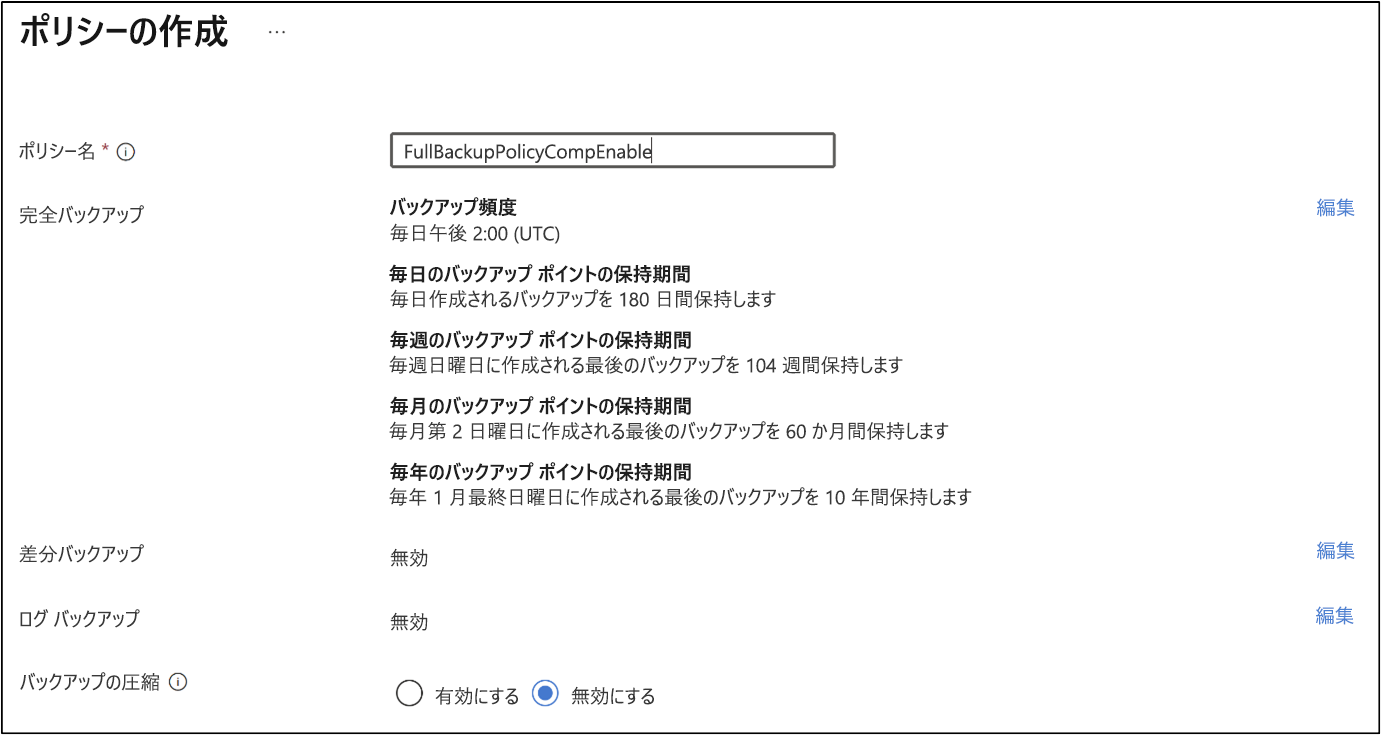
アドホック バックアップ: オンデマンド バックアップの実行時に圧縮を有効または無効にします。
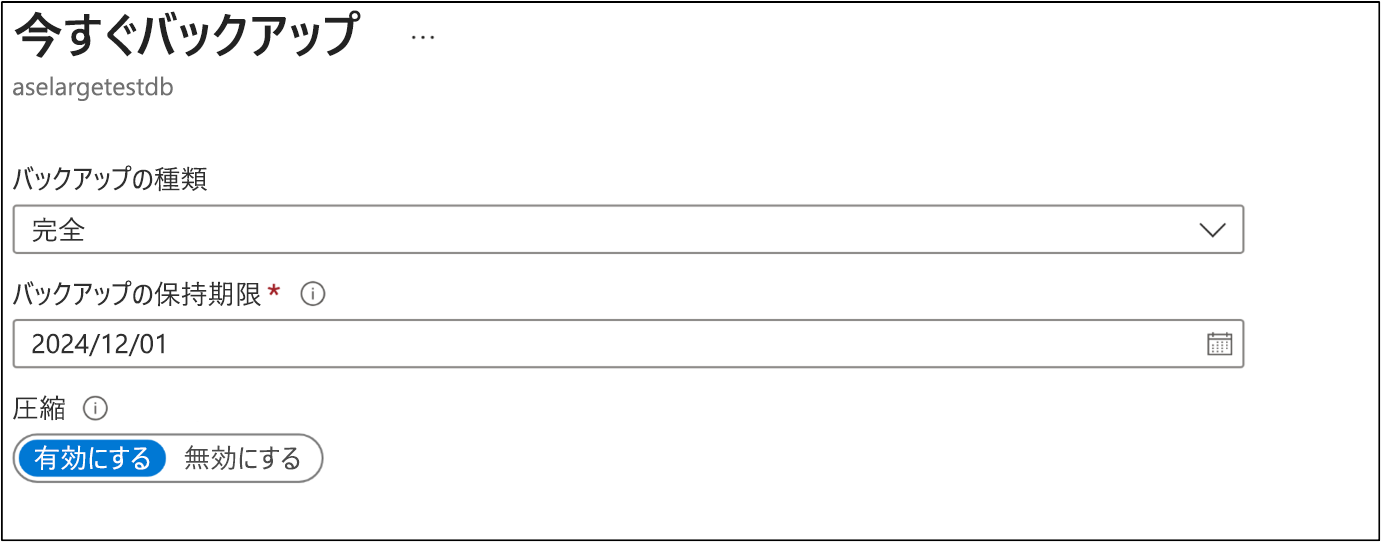
圧縮レベルを確認する
SAP ASE ではさまざまな圧縮レベルがサポートされており、特定のニーズに基づいて選択できます。
- レベル 1 - 3: パフォーマンスを優先し、より高速な圧縮と展開に最適化されています。
- レベル 4 - 6: パフォーマンスとストレージ効率の間でバランスが取れたアプローチ。
- レベル 7 - 9: CPU 使用率を増やしながら、ストレージを最大限節約します。
- レベル 100: 特定のデータ型専用。
- レベル 101: 特定のデータ パターンでパフォーマンスが向上するように設計された高度な圧縮。
推奨されるセットアップ
最善の結果を得るには、圧縮レベル 101 を使用することをお勧めします。 事前登録スクリプトが実行されると、compressionLevel パラメーターが構成ファイルに追加され、既定値は 101 に設定されます。 これはニーズに基づいて変更できます。
圧縮レベルを変更する
圧縮レベルを更新するには、次の 2 つの方法があります。
事前登録スクリプト: 圧縮レベル パラメーターを指定してスクリプトを実行し、推奨値を指定します。
Note
このパラメーターは省略可能です。
構成ファイル: 次のパスにある設定ファイルの compressionLevel 値を手動で更新します: /opt/msawb/etc/config/SAPAse/config.json
Note
指定された ASE パラメーターを設定すると、メモリと CPU の使用率が増えます。 過大使用がバックアップやその他の ASE 操作に悪影響を及ぼす可能性があるため、メモリ消費量と CPU 使用率を監視することをお勧めします。